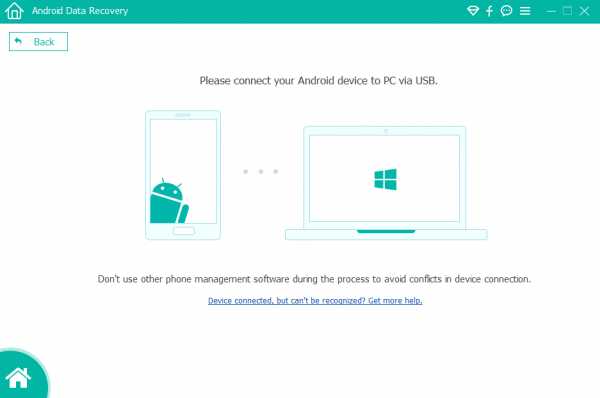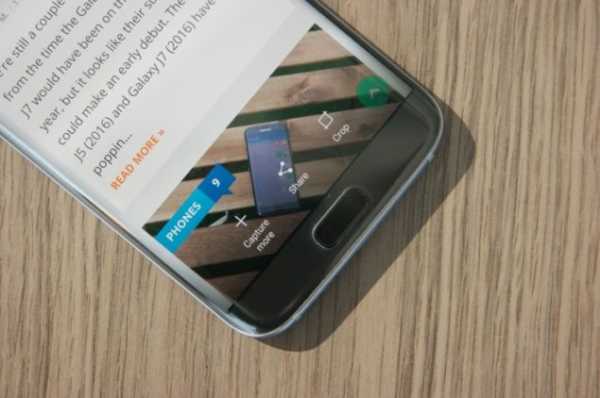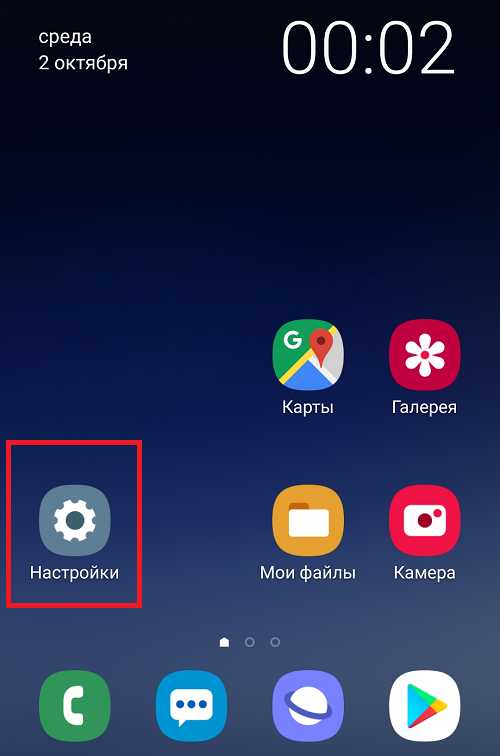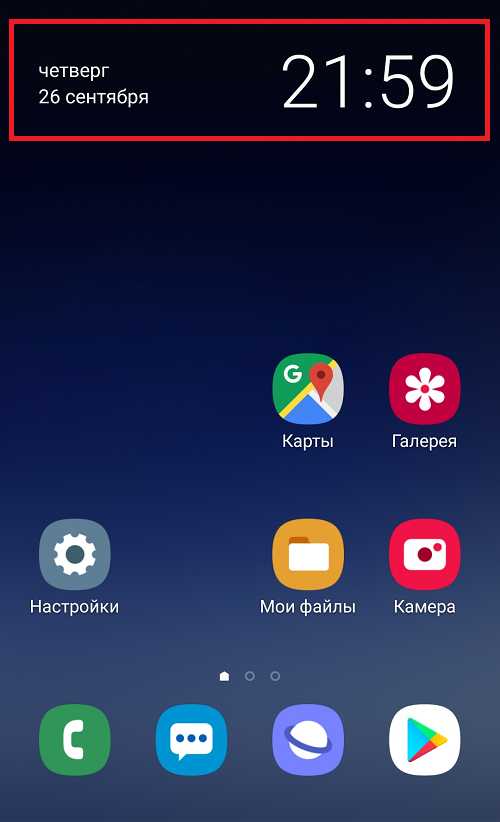Как отформатировать самсунг дуос
Как форматировать телефон Samsung Galaxy
Как форматировать телефон Samsung? На аппаратах с ОС Андроид можно быстро избавиться от всех пользовательских данных. Рассмотрим действующие способы, позволяющие стереть всю информацию в смартфоне.

Как полностью отформатировать Самсунг?
Сброс данных – удаление с телефона пользовательской информации. В нее входит: сообщения, контакты, приложения, файлы, настройки, будильники и т. д. В итоге смартфон становится полностью «чистым», как при первом включении.
В каких случаях потребуется эта операция?
- После обновления ОС Android. Разработчики рекомендуют избавиться от всей старой информации и внести ее повторно. Еще лучше – сделать сброс данных до обновления, чтобы выполнить «чистую» установку.
- Перед реализацией устройства или передачей иному человеку. В смартфоне хранится огромное количество пользовательской информации, которой не стоит делиться с посторонними людьми.
- Возникла какая-то проблема, которую вы не можете устранить.
Перед полным сбросом нужно:
- Сделать резервную копию и перенести ее на карту памяти. Бекап используется для быстрого восстановления информации, он сильно сэкономит ваше время.
- Зайти в список аккаунтов в настройках, удалить учетную запись Гугл. Если не сделать этого, то устройство после включения будет запрашивать логин и пароль от нее.
Форматирование через меню
Сделать полный сброс можно через меню аппарата. Необходимо:
- Перейти в настройки системы.
- Проследовать в раздел «Общие настройки».
- Выбрать пункт «Архивация и сброс».

- Нажмите на «Сброс данных».
- Кликните на «Сброс устройства».

- Дождитесь перезапуска аппарата.
Форматирование с помощью Recovery Mode
Не всегда возможно выполнить форматирование через меню. Если телефон отказывается загружать операционную систему, то предлагается воспользоваться другим методом – с помощью сочетания клавиш для Hard Reset. Нужно:
- Отключить аппарат, если он включен.
- Зажать клавиши «Домой», питания и повышения громкости.

- После появления на дисплее логотипа компании отпустите одну кнопку – «Домой».
- Дождитесь запуска меню Recovery.
- С помощью кнопок регулировки громкости выберете пункт «Wipe data/factory reset».
- Нажмите на клавишу запуска для подтверждения.

- В новом меню выберете пункт ««Yes».
- Далее – «Reboot system now».
- Дождитесь загрузки устройства.
Сервисная комбинация
Как отформатировать Самсунг? На Галакси можно воспользоваться сервисной комбинацией. Для ее ввода перейдите к набору номера в приложении «Телефон». Далее вбейте код:
- *2767*2878# – очистка с сохранением контактов и пользовательских файлов.
- *2767*3855# – удаление всех данных.
Форматирование через Hard Reset
Можно выполнить форматирование с использованием компьютера. Инструкция:
- Скачайте на ПК приложение Android Data Eraser и установите программу.
- Запустите ее и перейдите в пункт «Стереть все данные».
- Подключите девайс к компьютеру через кабель. Проверьте наличие активированной отладки по USB.
- Нажмите на «Стереть» и дождитесь сканирования устройства.
- После завершения анализа файловой системы необходимо снова кликнуть на пункт «Стереть».
- Осталось выполнить сброс настроек Андроид и можно пользоваться девайсом.
Кенет Вилсон (Написано статей: 122)
Основатель и администратор портала, редактор и эксперт. Специалист с высшим техническим образованием, имеющий практический опыт в работе с техникой. После окончания университета работала в нескольких IT-фирмах, где и начала вести свой блог. В последствии это переросло в несколько информационных сайтов, на одном из которых вы сейчас и находитесь. Основная задача Кен – проверка подлинности информации, указанной в поданными авторами статьях. Просмотреть все записи автора →Оценка статьи:
Загрузка...Поделиться с друзьями:
Как легко освоить форматирование SAMSUNG GALAXY S DUOS 2 S7582 / S7580 с помощью безопасного аппаратного сброса?
Решения для устранения проблем SAMSUNG GALAXY S DUOS 2 S7582 / S7580. Duos означает двойную симкарту, этот телефон работает с двумя симкартами GSM GSM вместе, поэтому мы все еще можем принимать телефонный звонок на симкарте 2, когда симкарта 1 все еще в сети, но нам нужно сделать другой телефонный звонок при ожидании вызова, пока мы получили один номер. SAMSUNG GALAXY S DUOS 2 S7582 / S7580 имеет 4-дюймовый ЖК-экран с двухъядерным процессором на 1.Тактовая частота 2 ГГц. В этом телефоне установлена операционная система Android Jelly Bean.
Основное преимущество SAMSUNG GALAXY S DUOS 2 S7582 / S7580 Технические характеристики:
ЖК-дисплей 4 дюйма
Процессор 4 ядра 1,2 ГГц
Основная камера 5 МП, 2592 х 1944 пикселей, автофокус, светодиодная вспышка
Фронтальная камера для видеоконференций
Операционная система Android OS, v4.2 (Jelly Bean)
Внутренняя память 4 ГБ
RAM 768MB
Внешний слот microSD до 64GB
Батарея Li-Ion 1500 мАч
Как исправить и решение проблем для восстановления SAMSUNG GALAXY S DUOS 2 S7582 / S7580 зависает, не отвечает, работает со сбоями, зависает, зависает или блокируется?
По умолчанию мы получим некоторые заводские приложения по умолчанию от Samsung, включая собственные приложения Samsung, чтобы упростить нашу работу, когда мы будем использовать SAMSUNG GALAXY S DUOS 2 S7582 / S7580 для повседневной деятельности.Но мы все еще можем добавить больше приложений из Google Play Store, потому что есть сотни приложений, которые мы можем скачать бесплатно или которые необходимо купить. Но из-за того, что так много приложений для многих видов карманных компьютеров, иногда некоторые приложения не совместимы с нашим SAMSUNG GALAXY S DUOS 2 S7582 / S7580. Такие приложения могут привести к тому, что наш телефон зависнет, зависнет, завис, станет пустым, или кирпичи, или логотип цикла загрузки, или сенсорный ЖК-экран не отвечает. Когда возникает эта проблема или наш SAMSUNG GALAXY S DUOS 2 S7582 / S7580 зависает, мы должны принудительно выполнить программный сброс или принудительный перезапуск для восстановления и удалить некоторые временные файлы или кеши с телефона.Если проблема все еще возникает, то нам придется выполнить полный сброс или выполнить основное форматирование.
Как принудительно выполнить программный сброс или принудительную перезагрузку или перезапуск SAMSUNG GALAXY S DUOS 2 S7582 / S7580?
Это что-то, что может случиться с нашим телефоном, когда мы запускаем приложения или делаем или работаем, SAMSUNG GALAXY S DUOS 2 S7582 / S7580 выходит из строя и зависает или зависает в середине работы приложения, поэтому эта проблема заставляет наш сенсорный ЖК-экран не может реагировать на прикосновение пальца.Нам нужно принудительно выполнить программный сброс или принудительную перезагрузку, открыв заднюю крышку и вынув аккумулятор. Подождите около 5 секунд, затем снова установите аккумулятор в правильное положение. Нажмите кнопку питания и подождите, пока SAMSUNG GALAXY S DUOS 2 S7582 / S7580 снова не будет готов к использованию. Все, мягкий сброс или перезагрузку уже закончили. Другая альтернатива мягкому сбросу или перезагрузке в нормальной ситуации: нажмите и удерживайте кнопку питания в течение нескольких секунд, пока не появится всплывающее меню, и выберите «Перезагрузка / перезагрузка». Не беспокойтесь о принудительном мягком сбросе или принудительной перезагрузке, потому что все важные данные внутри SAMSUNG GALAXY S DUOS 2 S7582 / S7580 не будут удалены, мы можем сделать этот процесс в любое время, когда захотим.
# Вариант 1, Как сделать Hard Reset SAMSUNG GALAXY S DUOS 2 S7582 / S7580 с программным меню:
- Включите SAMSUNG GALAXY S DUOS 2 S7582 / S7580
- Убедитесь, что аккумулятор SAMSUNG GALAXY S DUOS 2 S7582 / S7580 уже заряжен должным образом
- Войдите в меню: Настройки> Учетная запись> Резервное копирование и сброс> Сброс заводских данных> Сброс устройства
- Выбрать Стереть все
- SAMSUNG GALAXY S DUOS 2 S7582 / S7580 выполнит процесс возврата к заводским настройкам по умолчанию

# Вариант 2, Как выполнить полный сброс SAMSUNG GALAXY S DUOS 2 S7582 / S7580 с помощью кнопки аппаратного ключа:
- Убедитесь, что аккумулятор SAMSUNG GALAXY S DUOS 2 S7582 / S7580 заряжается правильно
- Выключить SAMSUNG GALAXY S DUOS 2 S7582 / S7580
- Нажмите и удерживайте одновременно: Кнопка питания + увеличение громкости + кнопка возврата на главный экран
- Если кнопка под номером 3 не работает, вы можете попробовать нажать и удерживать вместе Кнопка питания + кнопка увеличения громкости
- Если мы видим меню на ЖК-экране, выберите Wipe Data / Factory Reset with Volume Button для выбора и используйте Power Button , чтобы ОК или войти.
- SAMSUNG GALAXY S DUOS 2 S7582 / S7580 выполнит процесс восстановления заводских настроек по умолчанию.
Как восстановить и переустановить чистую операционную систему / прошивку Android на SAMSUNG GALAXY S DUOS 2 S7582 / S7580?
SAMSUNG GALAXY S DUOS 2 S7582 / S7580 использует Android Jelly Bean в качестве операционной системы по умолчанию. По умолчанию исходный файл чистой и заводской операционной системы или прошивки по умолчанию уже сохранен в ПЗУ SAMSUNG GALAXY S DUOS 2 S7582 / S7580, поэтому нам не нужно копировать или подключать наш смартфон к любым другим гаджетам, когда нам нужно переустановить или восстановить чистую операционная система Android по умолчанию на этом смартфоне.Просто выполните описанные выше действия полного сброса или основного форматирования, и исходный файл Android Jelly Bean будет автоматически переустановлен на SAMSUNG GALAXY S DUOS 2 S7582 / S7580. Помните, что нам необходимо сделать резервную копию всех важных данных, потому что при аппаратном сбросе, главном форматировании или переустановке все важные данные будут удалены или стерты с этого смартфона.
Как разблокировать или исправить или обойти или решения для SAMSUNG GALAXY S DUOS 2 S7582 / S7580 забыли код пароля или графический ключ или PIN-код экрана блокировки безопасности (потерянный пароль)?
После нескольких мгновений использования с 5-мегапиксельной камерой и 4 ГБ встроенной памяти у нас должно быть много важных изображений или других важных данных, поэтому это очень хорошая идея, чтобы обеспечить дополнительную защиту для нашего SAMSUNG GALAXY S DUOS 2 S7582 / S7580.Есть несколько вариантов защиты нашего телефона, но мы рекомендуем использовать комбинацию блокировки экрана, или некоторым пользователям нравится использовать защиту с помощью пароля. Обе меры защиты хороши в использовании, на самом деле у нас все еще есть другие варианты защиты, которые также доступны в SAMSUNG GALAXY S DUOS 2 S7582 / S7580. Проблема возникает, когда мы забываем об ответе средств защиты. Не беспокойтесь об этом, потому что Google уже готовит решения для обхода или разблокировки забытого шаблона блокировки экрана или защиты с помощью пароля.Пожалуйста, попробуйте несколько раз давать неправильный ответ, пока телефон не зависнет или не заблокируется примерно на 30 секунд. На этот раз мы найдем «Забыли пароль / шаблон», чтобы обойти забытую защиту безопасности, используя учетную запись Google или имя пользователя и пароль Gmail, которые мы уже использовали ранее. Если мы не можем получить доступ к учетной записи Gmail, нам придется выполнить полный сброс или выполнить основное форматирование.
Как повысить производительность SAMSUNG GALAXY S DUOS 2 S7582 / S7580, чтобы ускорить работу?
Это двухъядерный смартфон с 1.Тактовая частота 2 ГГц и 768 МБ оперативной памяти позволяют запускать множество приложений на SAMSUNG GALAXY S DUOS 2 S7582 / S7580. Мы можем загрузить другие приложения из Google Play Store, если в нашей внутренней памяти еще есть свободное место. Но у некоторых пользователей может возникнуть проблема с этим телефоном, что скорость становится медленной при открытии или запуске некоторых приложений. Обычно эта проблема возникает из-за того, что в фоновом режиме работает много приложений. Когда мы загружаем приложения из Google Play Store, некоторые приложения будут продолжать работать в фоновом режиме, ожидая обновления или ожидая какой-либо команды.Приложениям фонового процесса потребуются некоторые ресурсы ОЗУ и процессора. Если слишком много приложений работает в фоновом режиме, то, конечно, свободная оперативная память опустеет, и процессор будет работать более интенсивно, в таких ситуациях наш SAMSUNG GALAXY S DUOS 2 S7582 / S7580 будет работать медленнее. Поэтому мы должны попытаться удалить с этого телефона некоторые неиспользуемые приложения. Если мы хотим повысить производительность нашего SAMSUNG GALAXY S DUOS 2 S7582 / S7580 быстрее, чем новый, то нам придется выполнить полный сброс или выполнить мастер-форматирование.
Это какой-нибудь секретный код для форматирования SAMSUNG GALAXY S DUOS 2 S7582 / S7580?
Секретный код для выполнения полной перезагрузки SAMSUNG GALAXY S DUOS 2 S7582 / S7580: * 2767 * 3855 #. Но, пожалуйста, не забывайте всегда вводить этот код осторожно, поскольку SAMSUNG GALAXY S DUOS 2 S7582 / S7580 выполнит полный сброс и удалит все данные и установленные приложения.
Как обновить SAMSUNG GALAXY S DUOS 2 S7582 / S7580 до Android Kitkat v.4.4?
Многие пользователи спрашивают, как обновить SAMSUNG GALAXY S DUOS 2 S7582 / S7580 до Kitkat. Пока мы не сделаем эту статью, Samsung все еще не выпустит официальный Android Kitkat для SAMSUNG GALAXY S DUOS 2 S7582 / S7580. Но в каком-то другом сообществе мы можем найти неофициальный Android Kitkat 4.4+ для SAMSUNG GALAXY S DUOS 2 S7582 / S7580. Пожалуйста, будьте осторожны, потому что обновление с помощью пользовательского ПЗУ приведет к удалению официальной гарантии, а также из-за некоторых неправильных действий наш телефон может зависнуть и больше не будет использоваться.Пожалуйста, подумайте перед обновлением прошивки Android Kitkat от сторонних разработчиков. В некоторых пользовательских ПЗУ функции SAMSUNG GALAXY S DUOS 2 S7582 / S7580 не работают нормально. Использование официального Android Jelly Bean еще лучше и безопаснее для повседневной деятельности.
Как обновить SAMSUNG GALAXY S DUOS 2 S7582 / S7580 до Android Oreo или последней версии?
То же, что и выше, поскольку SAMSUNG GALAXY S DUOS 2 S7582 / S7580 не получит официального обновления прошивки Android Oreo или Android Pie.Мы можем найти несколько пользовательских ПЗУ, но нам не рекомендуется прошивать или устанавливать на наш SAMSUNG GALAXY S DUOS 2 S7582 / S7580 по соображениям стабильности.
Последние обсуждения и обмен информацией на hard-reset.org:
[Q] Привет .. Моя мобильная клавиатура не работает должным образом, она была остановлена через 2 дня. У меня также есть аппаратный сброс, но проблемы продолжаются.
[A] Привет, может вам стоит попробовать установить стороннюю клавиатуру, например клавиатуру Google, или что-то подобное, что бесплатно в магазине Google Play.Если все еще не удается исправить, обратитесь в авторизованный сервисный центр Samsung.
[Q] Привет, я смотрю на prblm с моей галактикой Samsung после жесткого восстановления, показывающая, что загрузка не отключает цель
[A] Привет, попробуйте выполнить полный сброс еще раз. Если вы не можете перейти в меню «Настройки», используйте # вариант 2 выше, чтобы переформатировать свой Samsung Galaxy S Duos с помощью аппаратной комбинации клавиш. После этого попробуйте войти в систему с новой учетной записью Google и загрузите несколько важных приложений, чтобы узнать, возникнут проблемы или нет.Потому что иногда ваш телефон будет автоматически восстанавливаться, если вы используете ту же старую учетную запись Google.
Информация на этой странице описывает жесткий сброс samsung s7582, решение для блокировки шаблона samsung s7582, жесткий сброс samsung gt s7582, зависание логотипа samsung s7582, решение для зависания логотипа samsung s7582, секретный код samsung s7582, как отформатировать Samsung gt-s7582, S7582 HARD RESET, samsung gt-s7582 жесткий сброс, как отформатировать samsung duos s7582. Если вам нужен другой ресурс для аппаратного сброса, воспользуйтесь функцией поиска на этой домашней странице или найдите в наших связанных сообщениях.
.Hard Reset SAMSUNG S6358 Galaxy Ace Duos, как сделать
Как сбросить к заводским настройкам SAMSUNG S6358 Galaxy Ace Duos ? Как стереть все данные в SAMSUNG S6358 Galaxy Ace Duos? Как обойти блокировку экрана в SAMSUNG S6358 Galaxy Ace Duos? Как восстановить установки по умолчанию в SAMSUNG S6358 Galaxy Ace Duos?
В данном руководстве показаны все методы основного сброса SAMSUNG S6358 Galaxy Ace Duos.Узнайте, как выполнить полный сброс с помощью аппаратных клавиш и настроек Android 2.3 Gingerbread. В результате ваш SAMSUNG S6358 Galaxy Ace Duos будет таким же новым, а ядро Broadcom BCM 21553 будет работать быстрее.
Первый способ:
- Прежде всего выключите телефон с помощью кнопки питания .
- На следующем шаге нажмите и удерживайте вместе Увеличение громкости + Домой + Клавиша включения.
- Вы можете отпустить удерживаемые клавиши, когда на экране появится режим восстановления.
- Затем выберите «стереть данные / сброс к заводским настройкам» , используя Кнопки громкости, для навигации и кнопку «Домой» для подтверждения.
- Выберите «Да - удалить все данные пользователя» , чтобы подтвердить всю операцию.
- После этого выберите опцию «перезагрузить систему сейчас».
- Молодец! Аппаратный сброс только что был выполнен.
Если вы нашли это полезным, нажмите на звездочку Google, поставьте лайк Facebook или подписывайтесь на нас на Twitter и Instagram
Аппаратный сброс (SAMSUNG S6358 Galaxy Ace Duos)
Рейтинг: 5.0 - 1 отзыв ВНИМАНИЕ!
Аппаратный сброс сотрет все ваши данные.
Все описанные операции вы выполняете на свой страх и риск.
Как легко освоить форматирование SAMSUNG GALAXY Y GT-S6310 и DUOS S6312 (YOUNG) с помощью безопасного аппаратного сброса?
Советы по решению проблемы на SAMSUNG GALAXY Y GT-S6310 и DUOS S6312 (YOUNG). Samsung предлагает новый вариант для всех, кто любит использовать серию Samsung Galaxy Young, новый - SAMSUNG GALAXY Y (YOUNG) GT-S6310 & S6312. Разница между S6310 и S6312 заключается в слоте для сим-карты. S6310 имеет слот для одной сим-карты, а S6312 - двойной слот для сим-карты.Для подключения к Интернету Duos S6312, подключение для передачи данных в Интернете 3G HSDPA доступно только в первом слоте, другой слот работает только для подключения для передачи данных 2G.
В чем основное преимущество SAMSUNG GALAXY Y GT-S6310 и DUOS S6312 (YOUNG):
GSM 3G HSDPA Dual Slot GSM
LCD 3,27 дюйма емкостный сенсорный TFT-экран
Процессор 1 ГГц Cortex-A5
Память Внутренняя ПЗУ 4 ГБ с 768 МБ ОЗУ
Слот для внешней памяти MicroSD до 64 ГБ
Основная камера 3.15 МП, 2048 × 1536 пикселей
Операционная система Android OS, v4.1.2 (Jelly Bean)
Батарея Li-Ion 1300 мАч
Исправление и решение проблем для восстановления SAMSUNG GALAXY Y GT-S6310 & DUOS S6312 (YOUNG) зависает, не отвечает, работает со сбоями, зависает, зависает или блокируется?
Новое поколение Galaxy Young уже имеет более мощный процессор и внутреннюю память для запуска приложений, загружаемых из Google Play Store. В магазине Google Play есть много приложений, но некоторые из них несовместимы с SAMSUNG GALAXY Y GT-S6310 и DUOS S6312 (YOUNG).Проблема может возникнуть, если вы загрузите несовместимый файл, или, возможно, при первом загрузке все работает нормально, но после изменения некоторых настроек SAMSUNG GALAXY Y GT-S6310 и DUOS S6312 (YOUNG) начинают работать не нормально, например, зависать или застрял, или замерз, или кирпичи, или сенсорный ЖК-экран не отвечает при касании или навигации. Первый шаг, который вы можете попробовать, - выполнить программный сброс или перезапустить SAMSUNG GALAXY Y GT-S6310 и DUOS S6312 (YOUNG). Если проблема все еще возникает, вам необходимо выполнить полный сброс.
Как выполнить программный сброс, перезагрузить или перезапустить SAMSUNG GALAXY Y GT-S6310 и DUOS S6312 (YOUNG)?
Если вы хотите выполнить мягкий сброс SAMSUNG GALAXY Y GT-S6310 и DUOS S6312 (YOUNG), попробуйте извлечь аккумулятор, а затем снова поставить на место, затем включите SAMSUNG GALAXY Y GT-S6310 и DUOS S6312 (YOUNG), чтобы выполнить перезагрузка или мягкий сброс. Если вы не хотите открывать аккумулятор, вы можете легко это сделать, нажав кнопку питания в течение нескольких секунд, и появится меню параметров для выключения или перезагрузки.
# Вариант 1, Как выполнить полный сброс SAMSUNG GALAXY Y GT-S6310 и DUOS S6312 (YOUNG) с программным меню:
- Включите SAMSUNG GALAXY Y GT-S6310 и DUOS S6312 (YOUNG)
- Убедитесь, что батарея SAMSUNG GALAXY Y GT-S6310 и DUOS S6312 (YOUNG) не разряжена
- Перейдите в меню: Настройки> Резервное копирование и сброс> Сброс заводских данных> Сброс устройства
- Выбрать Стереть все
- SAMSUNG GALAXY Y GT-S6310 & DUOS S6312 (YOUNG) выполнит процесс возврата к заводским настройкам по умолчанию, подождите несколько минут.

# Вариант 2, Как выполнить полный сброс SAMSUNG GALAXY Y GT-S6310 и DUOS S6312 (YOUNG) с помощью кнопки аппаратного ключа:
- Убедитесь, что аккумулятор SAMSUNG GALAXY Y GT-S6310 и DUOS S6312 (YOUNG) заряжается правильно
- Выключите SAMSUNG GALAXY Y GT-S6310 и DUOS S6312 (YOUNG)
- Нажмите и удерживайте одновременно: Кнопка увеличения громкости + кнопка «Домой» и продолжайте с Кнопка питания (вместе)
- Если мы видим меню на ЖК-экране, выберите Wipe Data / Factory Reset with Volume Button для выбора и используйте Power Button для ОК или входа.
- SAMSUNG GALAXY Y GT-S6310 и DUOS S6312 (YOUNG) выполнит процесс восстановления заводских настроек по умолчанию.
# Вариант 3, Как выполнить полный сброс SAMSUNG GALAXY Y GT-S6310 и DUOS S6312 (YOUNG) с секретным кодом безопасности:
- Включите SAMSUNG GALAXY Y GT-S6310 и DUOS S6312 (YOUNG)
- Убедитесь, что аккумулятор SAMSUNG GALAXY Y GT-S6310 & DUOS S6312 (YOUNG) не разряжен
- наберите или нажмите номер, чтобы позвонить: * 2767 * 3855 #
- Этот числовой код приведет к форматированию SAMSUNG GALAXY Y GT-S6310 & DUOS S6312 (YOUNG)
Как восстановить и переустановить чистую операционную систему / прошивку Android на SAMSUNG GALAXY Y GT-S6310 и DUOS S6312 (YOUNG)?
Исходный код операционной системы Android Jelly Bean уже сохранен во внутреннем ПЗУ SAMSUNG GALAXY Y GT-S6310 и DUOS S6312 (YOUNG), поэтому нам не нужно копировать с внешнего телефона для переустановки операционной системы.Выполнение простого шага аппаратного сброса или основного форматирования автоматически переустановит чистую операционную систему Android Jelly Bean по умолчанию на SAMSUNG GALAXY Y GT-S6310 и DUOS S6312 (YOUNG).
Как разблокировать, исправить или обойти или решения для SAMSUNG GALAXY Y GT-S6310 и DUOS S6312 (YOUNG) забыли код пароля или графический ключ или PIN-код экрана блокировки?
У нас может быть несколько вариантов защиты SAMSUNG GALAXY Y GT-S6310 и DUOS S6312 (YOUNG), мы рекомендуем использовать защитный пароль или комбинацию блокировки экрана, чтобы сделать его более безопасным.Если в каких-то условиях вы забыли об ответе защитного пароля или защиты шаблона блокировки экрана, вы можете попробовать нажать кнопку Забыть пароль / графический ключ . Эта кнопка не всегда появляется, для ее отображения необходимо несколько раз ввести неверный пароль, после чего кнопка появится. После нажатия кнопки Забыть пароль / шаблон, вам будет предложено ввести имя пользователя и пароль учетной записи Google, которые вы когда-либо сохраняли при первой активации SAMSUNG GALAXY Y GT-S6310 и DUOS S6312 (YOUNG).Если вы также не можете получить доступ к учетной записи Google, вам необходимо выполнить полный сброс или выполнить основное форматирование с помощью параметра номер 2 выше.
Как повысить производительность SAMSUNG GALAXY Y GT-S6310 и DUOS S6312 (YOUNG), чтобы ускорить работу?
После нескольких месяцев использования некоторые пользователи спрашивают, почему их SAMSUNG GALAXY Y GT-S6310 и DUOS S6312 (YOUNG) медленно работает. Обычно эта проблема возникает из-за того, что установлено много приложений, и некоторые из них работают в фоновом режиме.Приложение фонового процесса, такое как чат, игра или что-то в этом роде, потребляет некоторый ресурс процессора и может замедлить работу телефона. Чтобы он снова работал быстрее, нужно уменьшить количество установленных приложений. Если проблема все еще возникает, вам нужно выполнить полный сброс или выполнить мастер-форматирование, чтобы он снова работал нормально.
Это какой-нибудь секретный код для форматирования SAMSUNG GALAXY Y GT-S6310 и DUOS S6312 (YOUNG)?
Секретный код для выполнения полной перезагрузки SAMSUNG GALAXY Y GT-S6310 & DUOS S6312 (YOUNG): * 2767 * 3855 #. Но, пожалуйста, не забывайте всегда вводить этот код осторожно, потому что SAMSUNG GALAXY Y GT-S6310 & DUOS S6312 (YOUNG) выполнит полный сброс и удалит все данные и установленные приложения.
Как сделать так, чтобы батарея SAMSUNG GALAXY Y GT-S6310 и DUOS S6312 проработала дольше или не быстро разряжалась (увеличенный срок службы батареи)?
Убедитесь, что батарея не устарела, обычно батарея будет нормально работать примерно через 2 года, но у некоторых пользователей больше опыта в отношении срока службы батареи.Однако мы можем попытаться сделать так, чтобы SAMSUNG GALAXY Y GT-S6310 и DUOS S6312 не быстро разряжались, отключив не использовать соединение, такое как Wi-Fi, Bluetooth или GPS. Яркость ЖК-дисплея не должна быть слишком высокой. Некоторые пользователи отключают автоматическую яркость, потому что это может сделать SAMSUNG GALAXY Y GT-S6310 и DUOS S6312 быстрым слишком пустым, когда мы используем на улице, тогда ЖК-дисплей автоматически станет очень ярким. Нам также необходимо знать, что использование 3G HSDPA для подключения к Интернету может также привести к более быстрому разряжению аккумулятора, если нам нужно продлить срок службы аккумулятора, отключите 3G, используйте только 2G, но, конечно, подключение для передачи данных в Интернете будет помедленнее.
Последние обсуждения и обмен информацией на hard-reset.org:
[Q] Привет, я нажал кнопку увеличения громкости, кнопку homega и кнопку питания вместе, но это показывает, что я загружаю
[A] Привет, шаги по аппаратному сбросу с использованием Комбинированная клавиша аппаратных кнопок аналогична варианту 2 выше. Пожалуйста, постарайтесь сделать это осторожно, иначе, возможно, у вашего телефона возникнут другие проблемы, и вам нужно будет проверить их в авторизованном сервисном центре Samsung.
[Q] Здравствуйте, спасибо большое, вы решили мои 80% вопросов.мое мобильное имя - samsung gts 6312. его кнопка "домой" не работает. и я забыл подробности входа в google. пожалуйста, помогите мне выполнить полную перезагрузку телефона
[A] Привет, основная проблема с этим телефоном - неисправность аппаратной кнопки. Насколько вы можете перейти в меню «Настройка», ваш Samsung Galaxy Y можно переформатировать или восстановить до заводских значений по умолчанию, используя меню «Настройка», как в шагах в # вариант 1 выше. Потому что вы сказали, что ваши проблемы только при входе в Google. Однако вы должны убедиться, что можете правильно войти в систему с учетной записью Google, вы можете протестировать ее в браузере компьютера и следовать процедуре Google, если забыли имя пользователя или пароль.
Информация на этой странице описывает жесткий сброс samsung s6312, жесткий сброс s6310, жесткий сброс samsung gt s6312, жесткий сброс s6312, жесткий сброс samsung gt-s6312, полный сброс samsung s6310, gt-s6312, жесткий сброс, полный сброс s6312, как отформатировать samsung young, код жесткого сброса samsung s6312. Если вам нужен другой ресурс для аппаратного сброса, воспользуйтесь функцией поиска на этой домашней странице или найдите в наших связанных сообщениях.
.Как отформатировать SD-карту на SAMSUNG J700H Galaxy J7 Duos, how to
SD-карта - это внешнее хранилище, которое позволяет хранить больше фотографий, видео и файлов на вашем устройстве Android. Если требуется форматирование, воспользуйтесь нашим руководством.
Важно: Обратите внимание, что после форматирования SD-карты все данные будут удалены!
Инструкции по форматированию SD-карты
Чтобы отформатировать SD-карту на устройстве Android, откройте список приложений .Затем найдите и выберите Settings и из следующего списка выберите Storage .
Прокрутите вниз и коснитесь Форматировать SD-карту и следуйте инструкциям.
Прочтите предупреждение и снова коснитесь Форматировать SD-карту. (Обратите внимание: если эта опция отключена, сначала коснитесь Отключить карту SD ). Коснитесь Удалить все , чтобы завершить форматирование карты памяти.
В зависимости от модели телефона и версии Android названия параметров могут незначительно отличаться.
Если вы нашли это полезным, нажмите на звездочку Google, поставьте лайк Facebook или подписывайтесь на нас на Twitter и Instagram
.